
Microsoft
Meskipun AirPods Apple dirancang untuk bekerja dengan produk Apple lainnya, Anda juga dapat menghubungkannya ke PC Windows 11 Anda. Yang perlu Anda lakukan adalah menyalakan Bluetooth di PC Anda dan mengaktifkan Mode Penyandingan di AirPods Anda.
Nyalakan Bluetooth di PC Windows 11 Anda
Sebelum Anda dapat menghubungkan AirPods ke PC Windows 11, Anda harus memastikan Bluetooth telah diaktifkan, yang dapat Anda lakukan di aplikasi Pengaturan.
Pertama, klik panah atas di baki sistem, lalu klik ikon Bluetooth dari menu yang muncul.
![]()
Selanjutnya, klik “Buka Pengaturan” di dekat bagian bawah menu konteks.
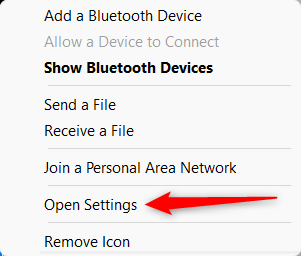
Iklan
Anda sekarang akan berada di halaman Bluetooth & Perangkat di aplikasi Pengaturan. Alihkan penggeser di sebelah opsi Bluetooth ke posisi “Aktif”.
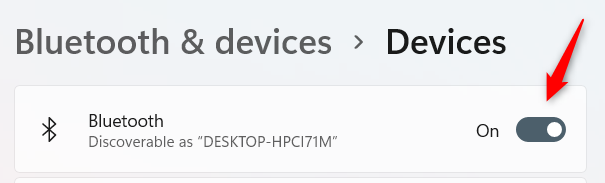
Sekarang setelah Bluetooth diaktifkan, Anda dapat mulai memasangkan AirPods Anda.
TERKAIT: Apa itu Bluetooth?
Hubungkan AirPods ke PC Windows 11 Anda
Untuk menghubungkan AirPods Anda ke PC Anda, kembali ke halaman Bluetooth & Perangkat di aplikasi Pengaturan (baki sistem > ikon Bluetooth > Buka Pengaturan) lalu klik “Tambah Perangkat” di sebelah opsi yang memungkinkan Anda memasangkan perangkat baru dengan PC Anda.
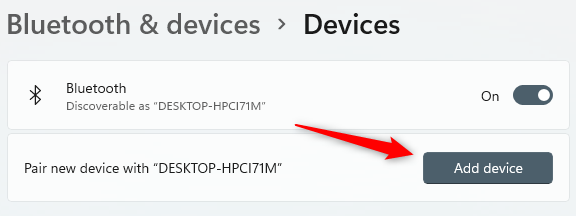
Jendela Tambah Perangkat akan muncul. Klik “Bluetooth” di bagian atas jendela ini.
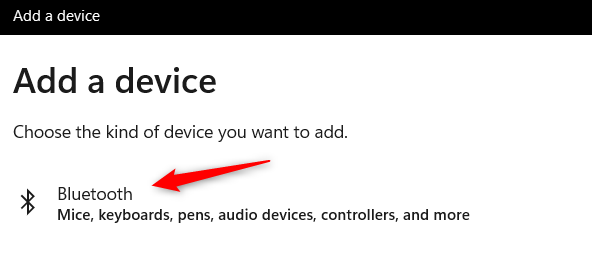
Windows akan mulai mencari perangkat Bluetooth. Anda harus menempatkan AirPods Anda dalam Mode Penyandingan untuk Windows untuk menemukannya. Masukkan AirPods Anda ke dalam casing dan buka penutupnya, lalu tekan dan tahan tombol Pairing di bagian belakang casing. Saat lampu di bagian depan casing mulai berkedip putih, Anda dapat melepaskan tombolnya.

Justin Duino
Setelah beberapa detik, Windows akan menemukan AirPods Anda. Pilih AirPods Anda dari daftar perangkat yang ditemukan.
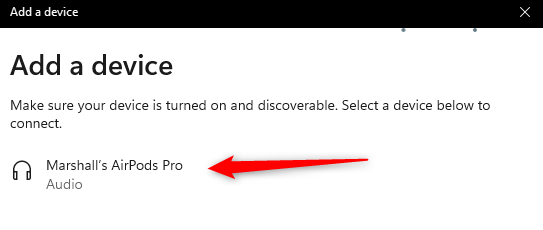
Iklan
Setelah dipilih, Windows akan mulai memasangkan kedua perangkat. Setelah selesai, AirPods Anda akan terhubung ke PC Windows 11 Anda.
Anda dapat menyambungkan AirPods ke perangkat apa pun yang mendukung Bluetooth, seperti Mac atau Apple TV. Kita juga memiliki panduan khusus untuk menghubungkan AirPods Pro. AirPods lebih dari sekadar menghubungkannya ke perangkat. Jika Anda baru mengenal earbud Apple, kita membahas semua yang perlu Anda ketahui tentang AirPods.
TERKAIT: Cara Menggunakan AirPods dan AirPods Pro Anda: Panduan Lengkap